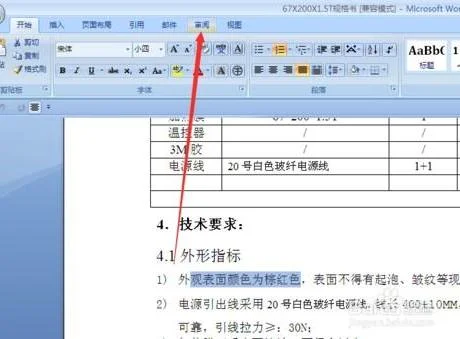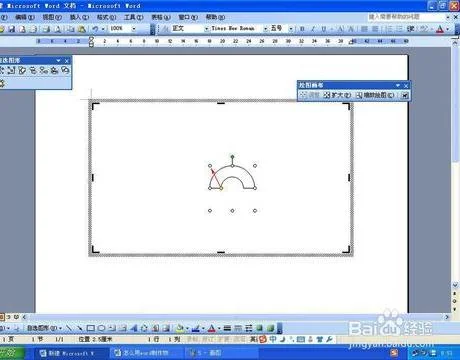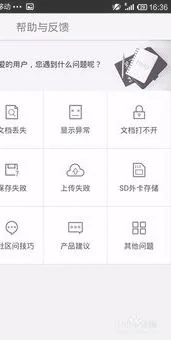1.WPS如何在字母下打对勾
材料/工具:wps2016
1、打开一个wps2016表格。
2、选中放复选框的单元格,切换至菜单栏中的“插入”。
3、选择“插入”中的复选框控件。
4、单击复选框控件。
5、复选框插入成功。
6、根据自己的需要可以对复选框后的文字进行删除操作。
7、复选框设置完成,可以单击鼠标左键进行选择或者取消选择。
2.wps文字怎么在文字上打勾
首先需要先把光标插入需要打勾的地方,然后切换到“插入”标签,找到“符号”下拉列表的“其他符号”,找到“√”的符号点击“插入”即可。
以此图为例,以下为具体方法:
1. 将光标放在word文档的需要打勾的位置,切换到“插入”标签,找到“符号”下拉列表的“其他符号”。
2. 耐心地找到“钩”的符号,点“插入”。
3. 选中刚插入的“钩”,点击“插入”,“艺术字”下拉列表,选择第一个样式。记住,一定要选中“钩”再操作。
4. 弹出对话框,全部默认,直接点确定。
5. 继续选中“钩”,在“格式”标签下,找到“形状填充”,颜色选择红色。
6. 继续选中“钩”,在“格式”标签下,找到“形状轮廓”,选择“无轮廓”。
7. 继续选中“钩”,在“格式”标签下,点击“文字环绕”下拉列表,选择“浮于文字上方”。
8. 对着“钩”按右键,复制,粘贴,制造另外两个“钩”。
9. 将“钩”分别“拖到”相应的位置即可。
10. 本示范所用到的office办公软件版本为2007版。
3.怎么在word里在字母下面打钩
解决怎么在word里在字母下面打钩的步骤如下:
1.将光标放在word文档的“任意”位置,切换到“插入”标签,找到“符号”下拉列表的“其他符号”。
2.耐心地找到“钩”的符号,点“插入”。
3.选中刚插入的“钩”,点击“插入”,“艺术字”下拉列表,选择第一个样式。
4.继续选中“钩”,在“格式”标签下,找到“形状填充”,颜色选择红色。
5.继续选中“钩”,在“格式”标签下,找到“形状轮廓”,选择“无轮廓”。
6.继续选中“钩”,在“格式”标签下,点击“文字环绕”下拉列表,选择“浮于文字上方”。
7.将“钩”分别“拖到”相应的位置即可。这样就解决了怎么在word里在字母下面打钩的问题了。
4.手机上wps里面怎么打√
方法一:按住键盘上的ALT键不放,然后在小键盘区输入“9745”这几个数字,最后松开 ALT 键,自动变成框框中带勾符号。
方法二:在Word文档中输入数字“2611” ,然后按下键盘上的快捷键 ALT + X ,此时,这几个数字就会转换成方框内打钩符号!方法三:1、在Word文档中输入一个大写字母“R”2、然后将“R”选中,再将字体设置为“Wingdings 2”,R 就会变成方框里打钩符号。方法四:1、打开word,选择“插入”---“符号”---“符号”---“其他符号”2、在弹出的“符号”对话框中将“字体”项选择为“Wingdings 2”,然后在下面就可以找到方框内打钩符号,选中后点击“插入”即可。
方法五:打开word,选择“插入”---“符号”---“符号”---“其他符号”在弹出的“符号”对话框中将“子集”项选择为“数学运算符”,然后在下面就可以找到“勾”符号,选中后点击“插入”即可。然后在“开始”选项卡中的“字体”选项组中单击“字符边框”按钮;在弹出的“带圈字符”对话框中“圈号”项下选择方框。
这样就变成框中打勾符号了。